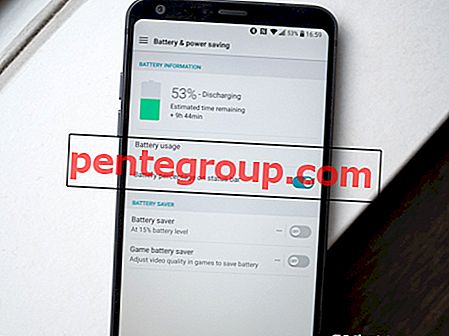Cukup banyak pengguna Android mengeluh bahwa mereka menghadapi masalah dengan handset mereka ketika mereka mencoba membuka opsi Pengaturan. Itu menunjukkan "Sayangnya, Pengaturan telah berhenti bekerja" . Ini adalah masalah yang sangat umum pada saat pembaruan KitKat dirilis. Namun, masalahnya tidak selalu terkait dengan pembaruan perangkat lunak, dan jika Anda melihat pesan kesalahan ini di perangkat Anda coba solusi di bawah ini dan mudah-mudahan, Anda akan memperbaiki perangkat Android Anda.
Lihat juga: Cara Memperbaiki Kesalahan Otentikasi Samsung Galaxy
Solusi untuk masalah "Sayangnya, Pengaturan telah berhenti bekerja" di Android

Mulai ulang perangkat
'Sayangnya, pengaturan telah berhenti berfungsi' adalah masalah yang sangat menjengkelkan tetapi Anda dapat memperbaikinya hanya dengan menghidupkan ulang ponsel atau tablet Android Anda. Tekan dan tahan tombol Power. Saat menu terbuka, ketuk Mulai Ulang. Cobalah untuk mengakses pengaturan.

Bersihkan cache perangkat
Langkah selanjutnya adalah membersihkan cache perangkat Android Anda. Ini akan menghapus data cache untuk semua aplikasi yang Anda miliki di ponsel cerdas atau tablet Anda.
- Buka pengaturan> Penyimpanan
- Ketuk Hapus cache (pada beberapa perangkat Bersihkan Cache)

Hapus partisi cache
Jika Anda tidak dapat melakukan metode di atas, Anda dapat memasuki mode Pemulihan dan kemudian pilih opsi "Hapus partisi cache." Untuk mengakses mode Pemulihan, Anda harus mematikan perangkat dan kemudian menekan kombinasi tombol tertentu, yang bervariasi dari satu perangkat ke perangkat lainnya. Berikut adalah beberapa contoh (Samsung: Tombol Home, Power, dan Volume; LG: Tombol Power dan Volume Down; Nexus: Volume Naik, Volume Turun, tombol Daya; HTC: Volume Turun dan tombol Daya;)
- Matikan ponsel atau tablet Anda
- Tekan kombinasi tombol secara bersamaan
- Setelah beberapa saat, Anda akan melihat layar Pemulihan
- Saat menu Pemulihan muncul, gunakan tombol Volume untuk menavigasi ke opsi Hapus partisi cache
- Pilih yang menggunakan tombol Daya.
- Ketika ini selesai, pilih opsi reboot

www.youtube.com
Copot pemasangan dan instal pembaruan Google Play store
Ini mungkin terdengar agak aneh tapi ya, metode ini dapat membantu Anda dalam menyelesaikan 'Sayangnya, pengaturan telah berhenti berfungsi'. Yang perlu Anda lakukan adalah menghapus cache untuk Google Play dan menghapus instalan pembaruan Google Play store. Untuk melakukannya, buka Pengaturan> Manajer aplikasi, cari Google Play dan ketuk di atasnya. Ketuk pertama "Hapus cache". Lalu, ketuk Copot pemasangan pembaruan. Setelah selesai, mulai ulang perangkat Anda. Buka Google Play dan ketuk pada tiga garis horizontal. Selanjutnya, ketuk Pengaturan. Gulir ke bawah, dan ketuk pada versi Build. Anda akan melihat pesan berikut: "Versi baru Google Play Store akan diunduh dan diinstal". Ketuk OK.

Boot perangkat dalam mode aman
Sering kali, aplikasi pihak ketiga adalah penyebab dan menyebabkan "Sayangnya, Pengaturan telah berhenti berfungsi" salah. Anda dapat mem-boot perangkat Anda ke mode Aman. Ketika Anda melakukannya, Anda akan dapat menggunakan Android Anda tanpa aplikasi pihak ketiga, karena semuanya akan dinonaktifkan. Jika perangkat Anda bekerja secara normal, dan pesan kesalahan tidak muncul ketika Anda mencoba mengakses pengaturan, aplikasi pihak ketiga yang harus disalahkan. Anda dapat menghapus aplikasi satu per satu, atau Anda dapat melakukan reset data pabrik.
- Tekan dan tahan tombol Power
- Saat menu muncul, tekan dan tahan opsi Matikan
- Anda akan ditanya apakah Anda ingin mem-boot ulang perangkat Anda ke mode Aman
- Ketuk OK

- Anda akan melihat Safe mode di sudut kiri bawah layar
Jika Anda melihat bahwa "Sayangnya Pengaturan telah berhenti berfungsi" masalah tidak terjadi dalam Mode Aman, maka aplikasi pihak ketiga yang menyebabkan masalah. Yang perlu Anda lakukan adalah menghapus instalan aplikasi pihak ketiga satu per satu (mulai dengan yang baru diinstal), hingga masalah terpecahkan atau jika Anda memiliki terlalu banyak aplikasi, Anda dapat melakukan reset data pabrik.
Anda mungkin juga menyukai: Cara mengembalikan aplikasi yang tersembunyi setelah memperbarui Galaxy ke 4.4.2
Reset pabrik
Reset Pabrik menghapus semua data ponsel Anda, jadi sebelum melanjutkan, buat cadangan semua data Anda.
Ada beberapa cara untuk membuat cadangan telepon Anda. Ikuti langkah-langkah di bawah ini:
- Cara pertama untuk membuat cadangan perangkat adalah dengan akun Google. Buka Pengaturan> Umum> Cadangkan & Setel Ulang dan itu akan memberikan dua opsi bernama sebagai cadangan data saya dan pemulihan otomatis. Pastikan opsi tersebut diaktifkan dengan mencentang kotak di sebelahnya dan itu akan mencadangkan detail seperti kata sandi Wi-Fi, data aplikasi, pengaturan Google, dan bookmark secara otomatis ke server Google sehingga dapat diambil.
- Jika Anda menggunakan perangkat Samsung, buat cadangan menggunakan akun Samsung. Untuk itu buka Aplikasi> Pengaturan> Pengguna dan cadangan> Akun dan periksa apakah Anda masuk dengan akun Samsung Anda. Jika opsi ini diaktifkan, itu akan menyinkronkan kontak, kalender dan pengaturan internet ke akun Samsung.
Setelah pencadangan, lanjutkan dengan proses reset pabrik. Berikut ini cara melakukannya di ponsel Android Anda:
- Pergi ke pengaturan
- Ketuk Cadangkan & Setel Ulang
- Selanjutnya, ketuk Reset data pabrik
- Ketuk Reset ponsel / tablet

Jika pesan kesalahan terus muncul, dan Anda tidak dapat mengakses Backup & Reset, lakukan hal berikut:
- Matikan perangkat Anda
- Selanjutnya, tahan tombol Home, Power, dan Volume Up secara bersamaan selama beberapa detik hingga logo Android muncul di layar (jika Anda tidak menggunakan Samsung, pastikan Anda menekan kombinasi tombol yang benar).
- Lepaskan tombol itu. Gunakan tombol Volume turun untuk menyorot opsi apa saja dan tombol Daya untuk mengonfirmasi. Sorot opsi reset pabrik dan konfirmasikan dengan menggunakan tombol daya.
- Selanjutnya, pilih 'Hapus semua data pengguna' dan konfirmasikan
- Tunggu beberapa detik untuk melihat opsi 'reboot system now' dan pilih. Telepon akan restart dan Anda harus mengaturnya dari awal lagi.
Terkait: Cara Memperbaiki Samsung Galaxy tidak mengisi-baterai abu-abu